钉钉怎么隐藏圈子
时间:2023-03-10 12:27:40
来源:未知
在钉钉的使用过程中,很多用户喜欢在圈子里发一些自己的日常工作内容,但也有一些用户不喜欢这个功能,想要把圈子给隐藏起来,但是不知道该怎么操作设置隐藏圈子入口,在哪里设置,今天就让我带着大家一起去看一看吧,接下来就是关于钉钉怎么隐藏圈子入口的方法分享。
| 钉钉怎么关闭自动回复 | 钉钉怎么隐藏推荐入口 | 钉钉怎么开启课堂模式 |
| 钉钉视频会议怎么开美颜 | 钉钉怎么创建日程 | 钉钉年度报告怎么看 |
怎么隐藏圈子入口
第一步:打开钉钉
首先需要用户打开钉钉,进入到主页面,点击左上角的个人头像选项图标,进入到更多服务页面中。
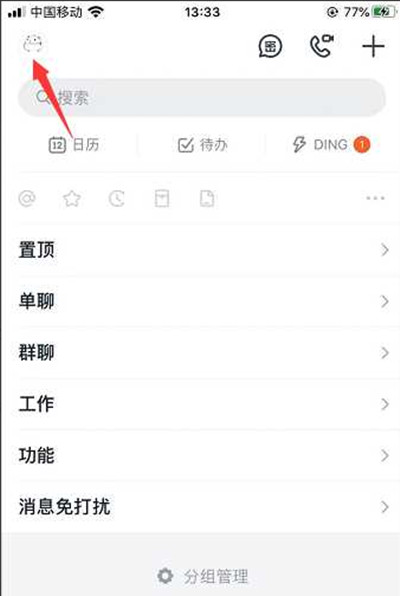
第二步:进入设置
在更多服务的页面中,找到设置功能的选项,点击并进入到设置功能页面中。
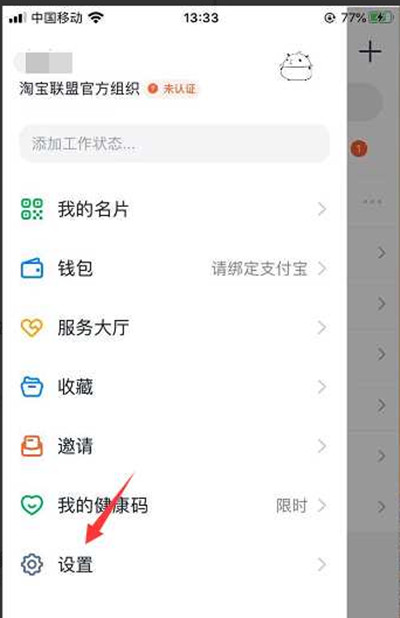
第三步:隐私设置
在设置功能的页面中,找到关于隐私设置的功能选项,点击并进入到该功能界面中。
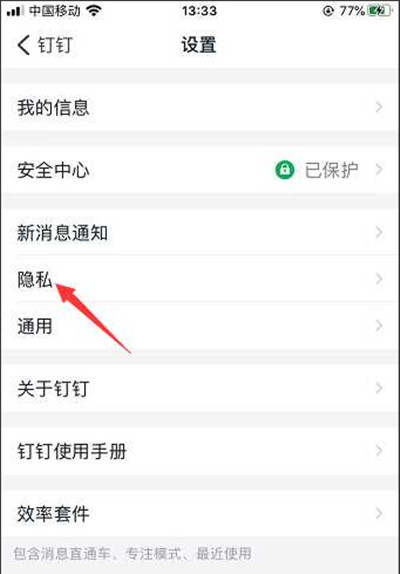
第四步:圈子入口选项
在隐私设置的功能页面中,用户可以找到圈子入口选项。
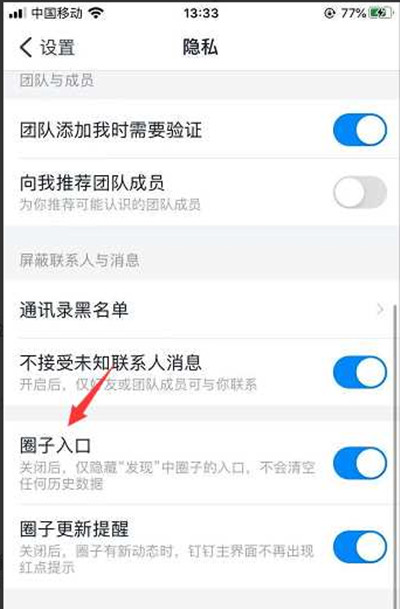
第五步:关闭入口
用户可以通过点击右侧的小滑块,即可关闭钉钉的圈子入口功能。
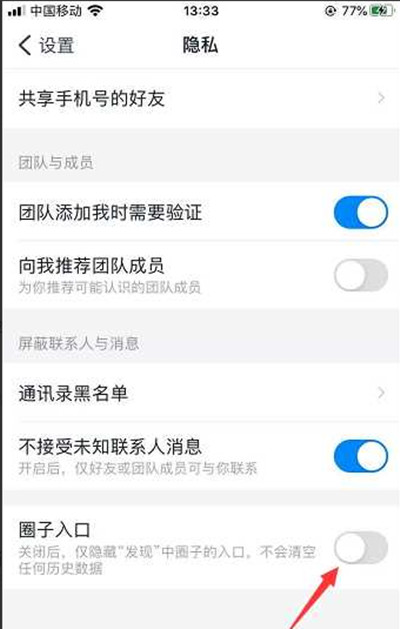
小结
以上就是今天关于钉钉怎么隐藏圈子入口的方法分享,希望可以帮助到大家。
相关推荐
更多-

B站竖屏视频双击暂停怎么设置
-

哔哩哔哩怎么关闭动态评论区 哔哩哔哩关闭动态评论区方法
-

快影色度抠图怎么操作 快影色度抠图教程
-

樱花动漫官方正版官网入口 樱花动漫官方入门网站
-

qq怎么更改防沉迷实名认证 qq防沉迷实名认证修改步骤
-

支付宝提现怎么免手续费 支付宝免手续费提现方法
-

微信小程序霸王茶姬2024猜口令答案大全
-

i茅台散花飞天在哪里答题 i茅台散花飞天答题答案大全
相关软件
更多-
 后期修音 v7.32.38.278
后期修音 v7.32.38.278
-
 修音音频剪辑 v1.1
修音音频剪辑 v1.1
-
 鱼耳语音 v5.29.9
鱼耳语音 v5.29.9
-
 美册视频编辑剪辑制作 v4.3.4
美册视频编辑剪辑制作 v4.3.4
-
 腾讯短视频 v8.59.0.588
腾讯短视频 v8.59.0.588
-
 亿安云网盘 v1.9
亿安云网盘 v1.9
-
 饭团小灯炮 v1.0
饭团小灯炮 v1.0
-
 计量服务 v8.0.11
计量服务 v8.0.11
CopyRight © 2004年-2023年 皖ICP备2020018799号-3
hzl6.com All Rights Reserved 商务合作联系windowskefu01@qq.com
